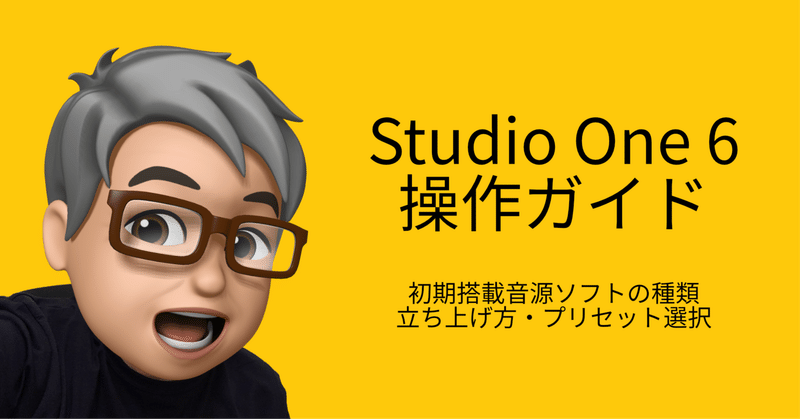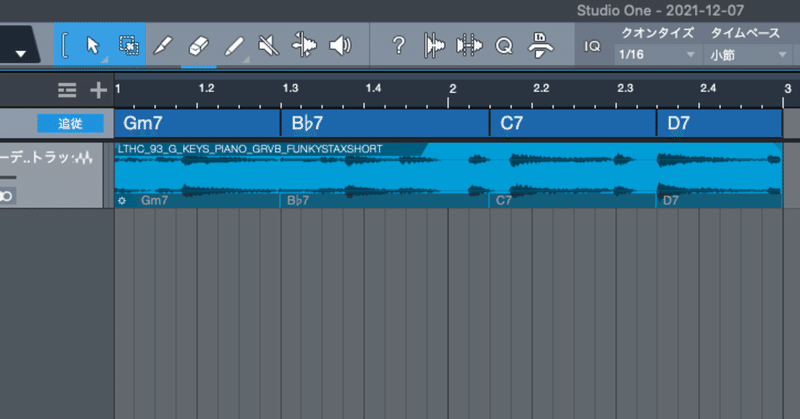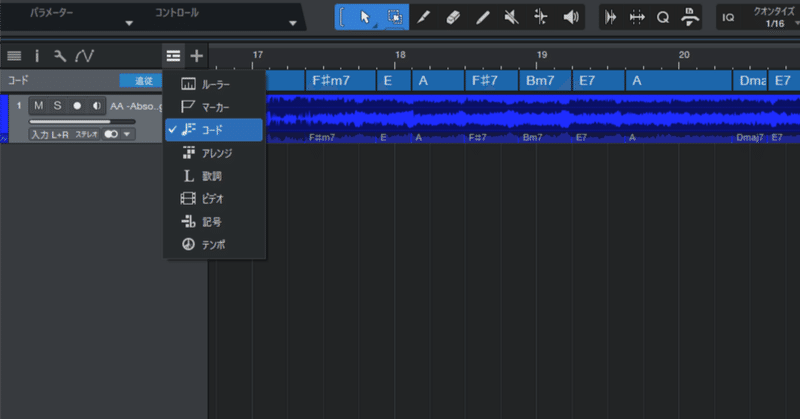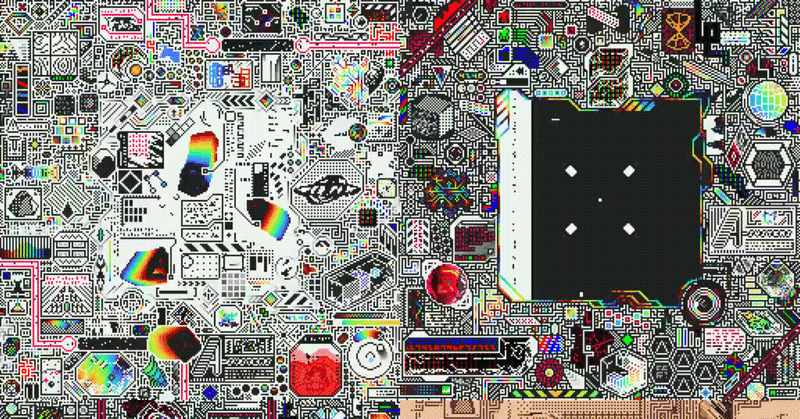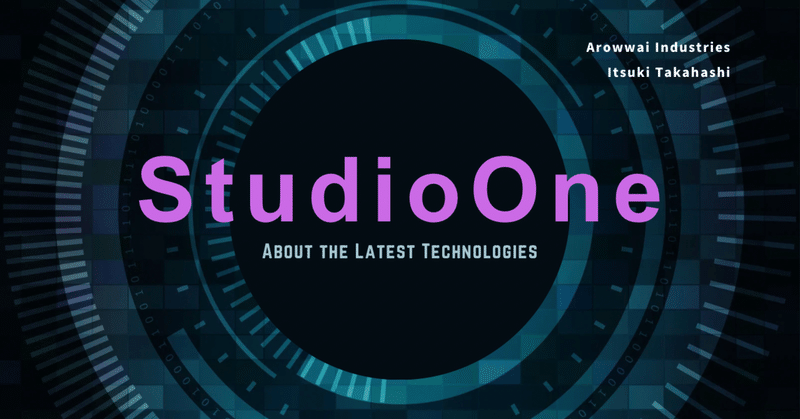
- 運営しているクリエイター
記事一覧
Studio One 6 操作ガイド 初期搭載音源ソフトの種類・立ち上げ方・プリセット選択
皆さんこんにちは、ケイです。
本日はStudio Oneに最初から付属している音源ソフトの立ち上げ方とプリセットの設定の仕方を解説します。
Presence XT(Prime/Artist/Professional)Presence XTはStudio One Primeには唯一の初期搭載音源ソフトです。実際の楽器やシンセの音を録音したオーディオファイルを再生するタイプの音源ソフトです。
ピア
Studio Oneの「コードトラック」がすごい
いつもAudiostockでの活動報告ばかり書いている私ですが、ちょっとDTMの小技やプチ情報も書いてみようと思います。
今回はStudio Oneのコードトラックについてです。これはここ数年で一番、曲作りPC系ツールで画期的だな、と思ったためです。
正直、これが使いたくてStudio One Professinalを使い始めた、という感じです。なので、今となってはLogicやAbleton
Studio One Professionalを使って簡単に耳コピ出来るようにする方法
タイトルとサムネのとおりなのですが、Studio One Professional(※4以降)にはオーディオトラックやMIDIトラックのコード解析機能が備わっています。
耳コピ初心者のうちは、音源を聴きながら自力でコードを探っていくのはかなり困難を極めるので、こうしたコードを検出するツールを積極的に活用することでドンドン耳コピしまくって最強になろうぜ!!!という記事です。
検出ツールを使ってコ
オーディオインターフェイスとヘッドフォンが来た
前回に引き続き機材購入シリーズ第2弾なのですが、今回はMIDIキーボードに続いてオーディオインターフェイスとヘッドフォンを購入しましたので、そのレビューと動作出来るまでのセッティングなどについて書きたいと思います。
DTM初心者の私がコスパと使いやすさ等を自分なりに色々調べて、これが一番今の私の現状から言えば最も最適解なレベルのオーディオインターフェイスであるという事がわかりましたので購入を決め
MIDIキーボードが届いた
DTMで曲を作るためには、MIDIデータという演奏情報をDAWというソフトに入力する必要があります。
MIDIデータを入力する方法はいくつかありますが、今回はMIDIキーボードというデバイスを使って「ステップ入力」という方法で入力したいので購入してみました。
※ステップ入力についてはこちら
MIDIキーボードとは、鍵盤を弾くことでMIDIデータを生成できる機器です。
MIDIキーボードには色々
Studio One 6 操作ガイド 忘れちゃいけない初期設定
皆さんこんにちは、ケイです。
本日は外部機器の接続が終わったら設定すべき、Studio Oneの初期設定について解説していきます。
ドロップアウト保護の設定ドロップアウトの保護を適切に設定することで、楽曲再生時にCPUにかかる負担を劇的に減らすことができます。楽曲を再生していてプツプツとノイズが入る、楽曲が途切れる、という方はここを再チェックしてください。
まずはStudio One起動後の画
Studio One 6 操作ガイド 曲のテンポや拍子の設定
皆さんこんにちは、ケイです。
本日は作曲を始めるときに最初に決めたい、曲のテンポや拍子の設定の仕方を解説します。
テンポが数値でわかっている場合Studio Oneの曲のテンポはここに表示さています。
テンポを変えたい場合はココをクリックしてその数値を入力してください。
設定したテンポを耳で聴いて確認する方法右側のメトロノームボタンをクリックして有効化した後、左側の再生ボタンを押せば先ほど指
Studio Oneの頻出操作10選
DAWを扱う人間であれば、インスピレーションやイメージを実音にする行程でのタイムラグは可能な限り軽減したいと思うだろう。また、試行回数を重ねがちな作曲・編曲作業においても、クリエイティブ以外に費やす時間は少ない方がストレスフリーだ。
そこで今回は、
Studio Oneの時短につながりそうなショートカットや機能
をいくつか紹介しようと思う。
本稿で紹介するいくつかのTipsは、実際に作業する中
まずはベタ打ちで練習してみる
さて、これまでは「なぜ私がDTMを始めようと思い至ったのか」また「ボカロ曲を作るために必要なソフトウェアやインストール手順等の解説」を2回に分けて書いてきましたが、ここからいよいよ実際にDAWを操作してPCに音を入力していく作業を始める事にします。
DTM初心者なのでまずは「ベタ打ち」(テンポや音の強弱が一定で、エフェクトや調整等を一切かけずに単純に音階だけを入力していく事)でとりあえず入力して
Studio Oneでのドラムの打ち込み
今回はタイトル通り、Studio Oneでのドラムの打ち込みについて書いてみたいと思います。
これまでに実践編としてピアノのコード入力までは書きましたので、その続きという感じでございます。
まずピアノの時と同じで右側の「インストゥルメント」から「PreSonus」の中の「Presence」を選択してドラッグ&ドロップで左側に差し込みます。
今回の音源はドラムですので「デフォルト」から「Arti